Fungsi Excel ODD
Fungsi ODD membulatkan angka ke atas hingga bilangan bulat ganjil terdekat.
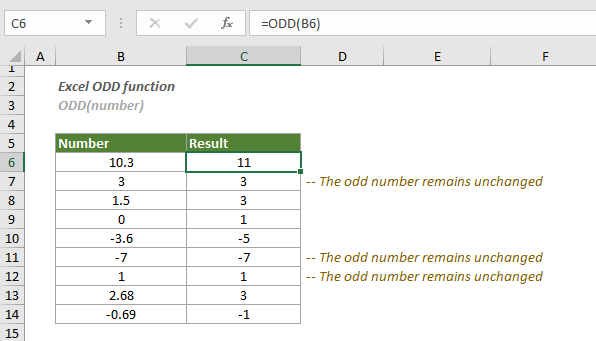
Sintaksis
ODD(number)
kasus
- Jumlah (wajib): Nilai numerik yang ingin Anda bulatkan ke bilangan bulat ganjil terdekat.
Keterangan
Nilai pengembalian
Ini mengembalikan bilangan bulat ganjil.
Contoh
Pada tabel di bawah ini, terdapat daftar bilangan yang ingin dibulatkan ke bilangan bulat ganjil terdekat. Anda dapat menerapkan fungsi ODD sebagai berikut untuk menyelesaikannya.
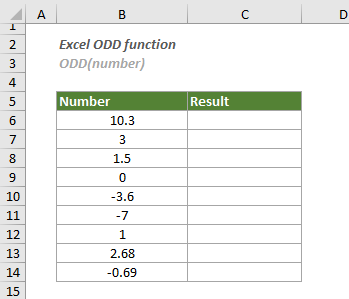
1. Pilih sel kosong (di sini saya pilih sel C6), masukkan rumus di bawah ini dan tekan Enter untuk mendapatkan hasilnya. Kemudian seret Pegangan IsiOtomatisnya ke sel tempat Anda ingin menerapkan rumus ini.
=ODD(B6)
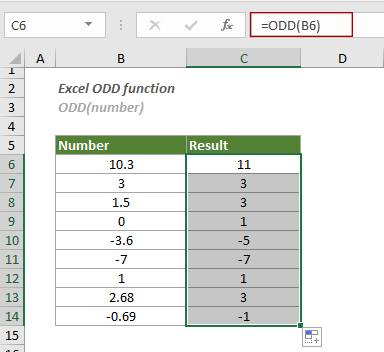
Catatan:
= GANJIL(10.3)
Fungsi Terkait
Fungsi Excel GENAP
Fungsi BAHKAN membulatkan angka ke atas ke bilangan bulat genap berikutnya.
Fungsi LANTAI Excel
Fungsi FLOOR membulatkan angka ke bawah ke kelipatan terdekat yang ditentukan.
Fungsi Excel FLOOR.MATH
Fungsi FLOOR.MATH membulatkan angka ke bawah ke kelipatan terdekat.
Fungsi Excel FLOOR.PRECISE
Fungsi FLOOR.PRECISE membulatkan angka ke bawah ke kelipatan terdekat.
Alat Produktivitas Kantor Terbaik
Kutools for Excel - Membantu Anda Menonjol Dari Kerumunan
Kutools for Excel Membanggakan Lebih dari 300 Fitur, Memastikan Apa yang Anda Butuhkan Hanya Dengan Sekali Klik...

Tab Office - Aktifkan Pembacaan dan Pengeditan dengan Tab di Microsoft Office (termasuk Excel)
- Satu detik untuk beralih di antara lusinan dokumen terbuka!
- Kurangi ratusan klik mouse untuk Anda setiap hari, ucapkan selamat tinggal pada tangan mouse.
- Meningkatkan produktivitas Anda sebesar 50% saat melihat dan mengedit banyak dokumen.
- Menghadirkan Tab Efisien ke Office (termasuk Excel), Sama Seperti Chrome, Edge, dan Firefox.
